前端解析包含图片的excel文件
一、前言
1、问题描述
有时候难免会遇到解析excel的情况,现在前端的很多插件都可以实现excel文件中文本内容的解析;但是很多时候excel文件中是带有图片文件的,这个图片文件的提取着实是让人有点头疼的;
本人查阅了很多资料,试了很多方法,结果都是以失败告终!
现决定使用一个迂回战术,完成一次曲线救国,哈哈哈,方法可能不太好,但勉强能够使用,如果有哪位大佬看见,还望指点迷津,跪谢~
2、excel文件
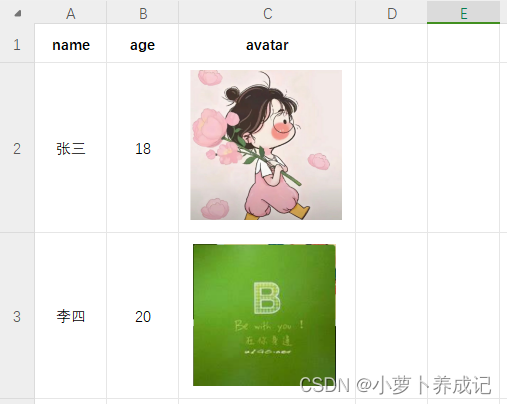
3、实现效果

二、实现思路
- 第一步,使用XLSX插件,解析excel中的文本内容;
- 第二步,使用JSZip插件,解析excel中的图片内容;
- 第三步,将图片数据和文本数据进行整理,封装成我们最终需要的数据格式;
三、完整代码
<template>
<div class="container">
<!-- 长传组件 -->
<el-upload action="" :before-upload="beforeUpload" :http-request="() => {}">
<el-button type="primary">导入excel</el-button>
</el-upload>
<!-- 表格组件 -->
<el-table :data="tableData" border style="width: auto; margin-top: 10px">
<el-table-column
:prop="item"
:label="item"
align="center"
v-for="(item, index) in tableColumnLabel"
:key="index"
>
<template #default="scope" v-if="item == 'avatar'">
<img :src="scope.row.avatar" alt="" style="width: 200px" />
</template>
</el-table-column>
</el-table>
</div>
</template>
<script setup>
import { ref } from "vue";
import JSZip from "jszip"; // 引入jszip
import * as XLSX from "xlsx"; // 引入xlsx
const tableColumnLabel = ref([]); // 获取表头内容
const tableData = ref([]); // 表格数据
const imageList = ref([]); // 表格图片
// 加载按钮的回调
async function beforeUpload(file) {
// 解析图片
imageList.value = await getExcelImage(file);
// 解析数据
getExcelData(file);
}
// 解析数据
function getExcelData(file) {
let fileReader = new FileReader(); // 构建fileReader对象
fileReader.readAsArrayBuffer(file); // 读取指定文件内容
// 读取操作完成时
fileReader.onload = function (e) {
try {
let data = e.target.result; // 取得数据data
// console.log(data);
let workbook = XLSX.read(data, { type: "binary" }); // 将data转换成excel工作表数据
// console.log("Excel工作簿", workbook);
const worksheet = workbook.Sheets[workbook.SheetNames[0]]; // 获取第一个工作表
// console.log("第一张工作表", worksheet);
/*
* XLSX.utils.sheet_to_json 输出JSON格式数据
* 获取指定工作表中的数据sheetlist[],整个表中的数据存放在一个数组sheetlist中;
* sheetlist数组中的每个元素均为一个数组rowlist,是每一行的数据;
*/
const sheetlist = XLSX.utils.sheet_to_json(worksheet, { header: 1 });
//console.log('sheetlist', sheetlist);
// 封装数据
formatDate(sheetlist);
} catch (e) {
console.log("文件类型不正确");
return;
}
};
}
// 封装数据
function formatDate(sheetlist) {
try {
if (sheetlist.length < 1) return;
tableColumnLabel.value = sheetlist[0]; // 获取表格列名
for (let i = 0; i < sheetlist.length - 1; i++) {
// 这里length-1是因为我们的sheetlist[0]为列名,实际的数据要少 1;
let obj = {};
for (let j = 0; j < sheetlist[0].length; j++) {
// 头像列,则取解析到的imageList中的相应值;
// 这里要求我们知道excel中存放图片的列名,否则会导致读取失败;
if (sheetlist[0][j] == "avatar") {
obj[sheetlist[0][j]] = `data:image/png;base64,${imageList.value[i]}`; // 注意base64编码的处理
} else {
// 非头像列,直接取值;
obj[sheetlist[0][j]] = sheetlist[i + 1][j] ?? "";
}
}
// console.log(obj);
tableData.value.push(obj); // 添加到el-table绑定的数据源中
}
console.log("tableData.value", tableData.value);
} catch (error) {
console.log(error);
return;
}
}
// 获取图片
async function getExcelImage(file) {
// console.log(file);
let imageList = []; // 用来存放图片
const zip = new JSZip(); // 创建jszip实例
try {
let zipLoadResult = await zip.loadAsync(file); // 将xlsx文件转zip文件
// console.log("zipLoadResult", zipLoadResult);
for (const key in zipLoadResult["files"]) {
// 遍历结果中的files对象
if (key.indexOf("media/image") != -1 && !key.dir) {
await zip
.file(zipLoadResult["files"][key].name)
.async("base64")
.then((res) => {
imageList.push(res); // 将解析出的图片的base64编码值 先存入imageList数组中;
});
}
}
} catch (error) {
console.log(error);
}
// console.log('imageList', imageList);
return imageList;
}
</script>
<style lang="scss" scoped>
</style>
四、准备工作
1、excel文件
先准备一个test.xlsx文件,内容如下图所示,主要带上图片就行;
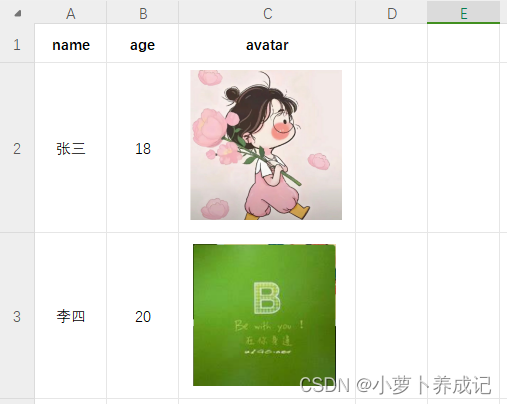
2、上传组件
添加一个上传组件,用来上传excel文件;这里采用的是element-plus中的el-upload组件;
<el-upload action="" :before-upload="beforeUpload" :http-request="() => {}">
<el-button type="primary">导入excel</el-button>
</el-upload>这个上传组件并不是用来做上传,只是利用它来读取我们的excel文件;
后续我们将在beforeUpload()方法中处理导入的excel文件;
3、展示组件
添加一个数据展示组件,用来展示我们解析好的数据;这里采用的是el-table组件;
注意这里的列是动态生成的,如果是图片的列,则添加img标签显示图片;?
<el-table :data="tableData" border style="width: auto; margin-top: 10px">
<el-table-column :prop="item" :label="item" align="center" v-for="(item, index) in tableColumnLabel" :key="index">
<template #default="scope" v-if="item == 'avatar'">
<img :src="scope.row.avatar" alt="" style="width: 200px" />
</template>
</el-table-column>
</el-table>表格需要用到的数据;?
import { ref } from "vue";
const tableColumnLabel = ref([]); // 获取表头内容
const tableData = ref([]); // 表格数据
const imageList = ref([]); // 表格图片4、安装依赖?
安装jszip依赖;
npm install jszip
或
yarn add jszip安装xlsx依赖;
npm install xlsx
或
yarn xlsx5、引入插件
在页面中引入需要用的jszip和xlsx两个依赖,可以使用其中的一些方法解析excel文件;
import JSZip from "jszip";
import * as XLSX from "xlsx";6、现有效果?
到此,准备工作完成,现有代码与页面效果如下所示:
<template>
<div class="container">
<!-- 长传组件 -->
<el-upload action="" :before-upload="beforeUpload" :http-request="() => {}">
<el-button type="primary">导入excel</el-button>
</el-upload>
<!-- 表格组件 -->
<el-table :data="tableData" border style="width: auto; margin-top: 10px">
<el-table-column :prop="item" :label="item" align="center" v-for="(item, index) in tableColumnLabel" :key="index">
<template #default="scope" v-if="item == 'avatar'">
<img :src="scope.row.avatar" alt="" style="width: 200px" />
</template>
</el-table-column>
</el-table>
</div>
</template>
<script setup>
import { ref } from "vue";
import JSZip from "jszip"; // 引入jszip
import * as XLSX from "xlsx"; // 引入xlsx
const tableColumnLabel = ref([]); // 获取表头内容
const tableData = ref([]); // 表格数据
const imageList = ref([]); // 表格图片
// 加载按钮的回调
function beforeUpload(file){
console.log(file);
}
</script>
<style lang="scss" scoped>
</style>
?可以在页面看到一个导入按钮和一个没有任何数据的表格;
五、实现过程
1、加载excel
点击导入excel按钮,选择我们之前准备好的测试excel【test.xlsx】文件,
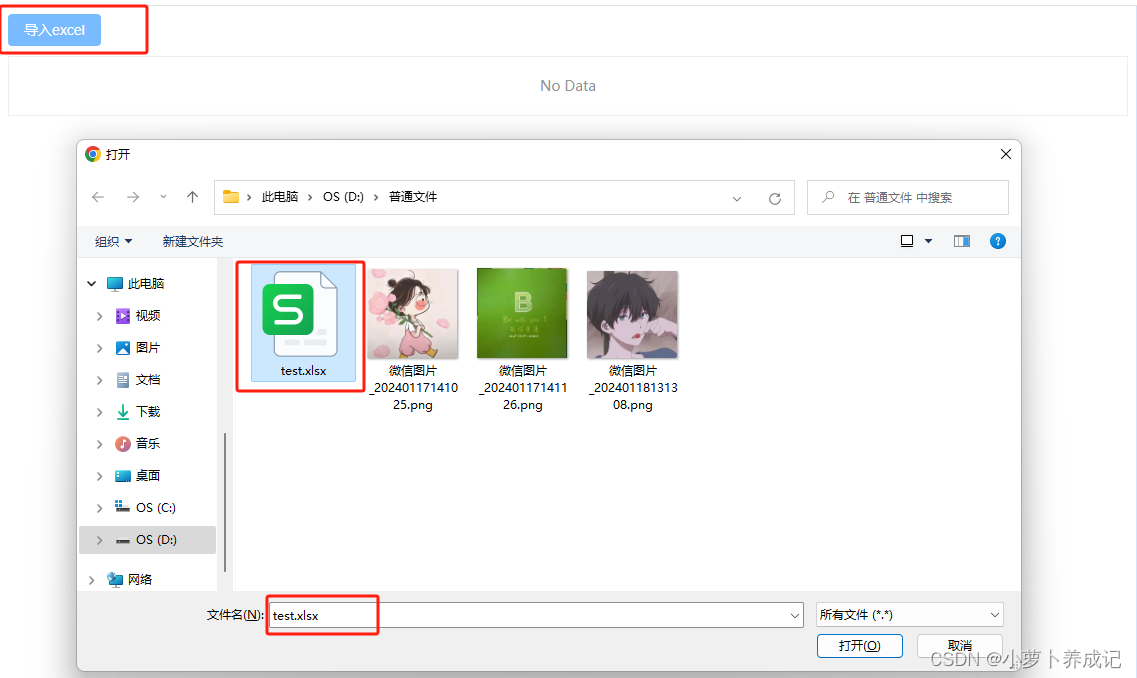 导入按钮的回调:
导入按钮的回调:
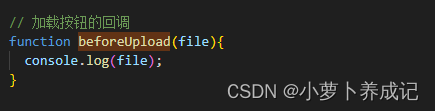
可以在控制台查看打印输出的结果:
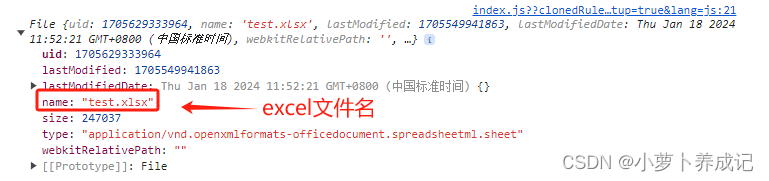
到这里呢,表示我们的excel已经加载成功了,接下来继续解析读取到的内容即可;
2、解析图片文件
(1)解析思路
- 使用jszip将xlsx文件转成zip文件;
- 获取zip文件中的图片内容;
- 将图片信息转base64编码存储;
解析图片文件我们需要用到jszip这个插件,至于为什么呢?因为我自己试了其他的方法都没有成功;
首先,我们先将【test.xlsx】转成【test.zip】文件;这里复制一份文件后 直接修改文件扩展名;压缩是看不到效果的;

点开这个【test.zip】文件,可以看到以下内容,
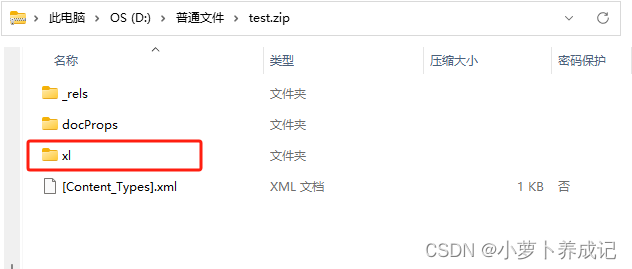
打开这个【xl】文件夹,在【media】下存放的是图片文件,worksheets下存放的是文本文件;
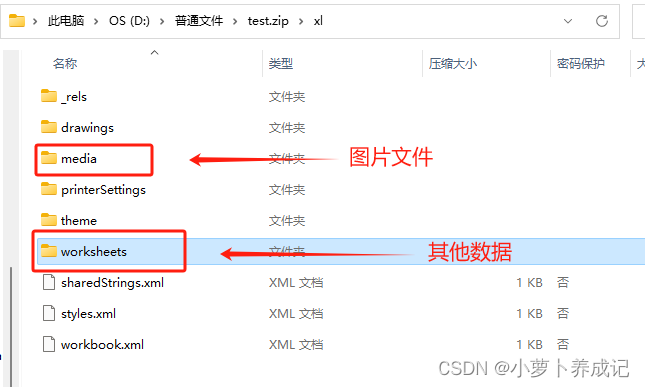
所以,我们想要获取excel中的图片文件,只需访问这个zip文件,然后获取其中【media】文件夹中的内容即可;
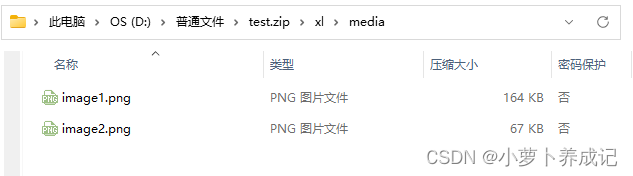
这个zip文件只是简单查看,有助于我们理解的,并没有解析的实际作用,后续删除即可;
(2)解析过程
? 在beforeUpload()回调函数中,编写解析代码;
// 加载按钮的回调
async function beforeUpload(file){
// console.log(file);
let imageList = []; // 用来存放图片
const zip = new JSZip(); // 创建jszip实例
try {
let zipLoadResult = await zip.loadAsync(file); // 将xlsx文件转zip文件
console.log("zipLoadResult", zipLoadResult);
// ......
} catch (error) {
console.log(error);
}
return imageList;
} 在打印输出的结果中,我们可以看到跟之前自行手动转zip后的结果是一致的;图片文件在【xl/media】 路径文件夹中;
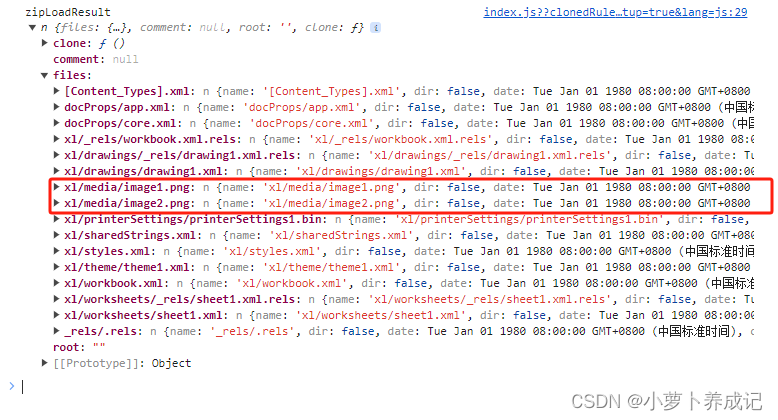
继续解析获取到的files对象,
// 加载按钮的回调
async function beforeUpload(file){
// console.log(file);
let imageList = []; // 用来存放图片
const zip = new JSZip(); // 创建jszip实例
try {
let zipLoadResult = await zip.loadAsync(file); // 将xlsx文件转zip文件
// console.log("zipLoadResult", zipLoadResult);
for (const key in zipLoadResult["files"]) { // 遍历结果中的files对象
if (key.indexOf("media/image") != -1 && !key.dir) {
await zip
.file(zipLoadResult["files"][key].name)
.async("base64")
.then((res) => {
imageList.push(res); // 将解析出的图片的base64编码值 先存入imageList数组中;
});
}
}
} catch (error) {
console.log(error);
}
console.log('imageList', imageList);
return imageList;
} 可以看到已经成功获取到了两个图片的base64值;
在下方链接中,可以检测取到的bae64是否正确:
到此,我们已经取到了excel文件中的图片信息imageList!!
最后,我们将这段解析excel中图片的代码进行封装,后续在其他地方也可以使用;
// 加载按钮的回调
async function beforeUpload(file){
// 解析图片
imageList.value = await getExcelImage(file);
}
// 获取图片
async function getExcelImage(file){
// console.log(file);
let imageList = []; // 用来存放图片
const zip = new JSZip(); // 创建jszip实例
try {
let zipLoadResult = await zip.loadAsync(file); // 将xlsx文件转zip文件
// console.log("zipLoadResult", zipLoadResult);
for (const key in zipLoadResult["files"]) { // 遍历结果中的files对象
if (key.indexOf("media/image") != -1 && !key.dir) {
await zip
.file(zipLoadResult["files"][key].name)
.async("base64")
.then((res) => {
imageList.push(res); // 将解析出的图片的base64编码值 先存入imageList数组中;
});
}
}
} catch (error) {
console.log(error);
}
// console.log('imageList', imageList);
return imageList;
}
3、解析文本内容
(1)解析思路
- 使用FileReader对象来读取excel文件数据data;
- 使用xlsx获取excel表格数据;
- 封装sheetlist数据为el-table绑定的数据格式;
(2)解析过程
首先,查看FileReader的读取结果;
async function beforeUpload(file){
// 解析图片
imageList.value = await getExcelImage(file);
// ==================================================================================== //
// 解析数据
let fileReader = new FileReader(); // 构建fileReader对象
fileReader.readAsArrayBuffer(file); // 读取指定文件内容
// 读取操作完成时
fileReader.onload = function (e) {
try {
console.log('data', e);
// ......
} catch (e) {
console.log("文件类型不正确");
return;
}
};
}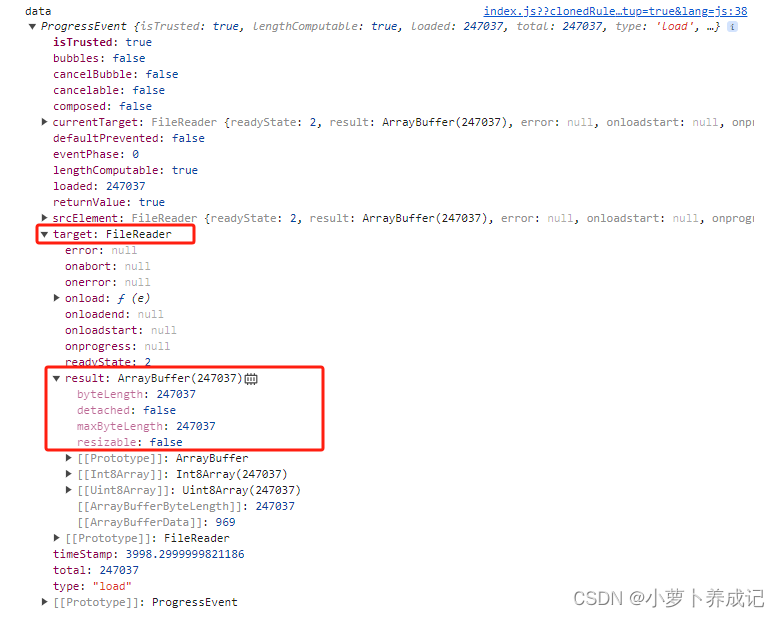
其次,使用XLSX.utils.sheet_to_json(worksheet, { header: 1 })方法,处理FileReader读取到的数据data;
该方法的第一个参数woksheet是必须要传的,值为工作表数据;
第二个参数可选,用于指定输出excel的格式;
// 加载按钮的回调
async function beforeUpload(file){
// 解析图片
imageList.value = await getExcelImage(file);
// ==================================================================================== //
// 解析数据
let fileReader = new FileReader(); // 构建fileReader对象
fileReader.readAsArrayBuffer(file); // 读取指定文件内容
// 读取操作完成时
fileReader.onload = function (e) {
try {
let data = e.target.result; // 取得数据data
// console.log(data);
let workbook = XLSX.read(data, { type: "binary" }); // 将data转换成excel工作表数据
// console.log("Excel工作簿", workbook);
const worksheet = workbook.Sheets[workbook.SheetNames[0]]; // 获取第一个工作表
// console.log("第一张工作表", worksheet);
/*
* XLSX.utils.sheet_to_json 输出JSON格式数据
* 获取指定工作表中的数据sheetlist[],整个表中的数据存放在一个数组sheetlist中;
* sheetlist数组中的每个元素均为一个数组rowlist,是每一行的数据;
*/
const sheetlist = XLSX.utils.sheet_to_json(worksheet, { header: 1 });
console.log(sheetlist,'sheetlist');
} catch (e) {
console.log("文件类型不正确");
return;
}
};
} 到此为止,我们已经获取到了excel中的文本数据sheetlist,可以在控制台查看如下所示结果;
外层是一个数组[ ],存放整个excel中的文本数据;
其中的每个元素均为一个数组[ ],存放的是每一行的数据;

?最后,我们将这段解析excel中文本的代码进行抽离;
// 加载按钮的回调
async function beforeUpload(file){
// 解析图片
imageList.value = await getExcelImage(file);
// 解析数据
getExcelData(file);
}
// 解析数据
function getExcelData(file) {
let fileReader = new FileReader(); // 构建fileReader对象
fileReader.readAsArrayBuffer(file); // 读取指定文件内容
// 读取操作完成时
fileReader.onload = function (e) {
try {
let data = e.target.result; // 取得数据data
// console.log(data);
let workbook = XLSX.read(data, { type: "binary" }); // 将data转换成excel工作表数据
// console.log("Excel工作簿", workbook);
const worksheet = workbook.Sheets[workbook.SheetNames[0]]; // 获取第一个工作表
// console.log("第一张工作表", worksheet);
/*
* XLSX.utils.sheet_to_json 输出JSON格式数据
* 获取指定工作表中的数据sheetlist[],整个表中的数据存放在一个数组sheetlist中;
* sheetlist数组中的每个元素均为一个数组rowlist,是每一行的数据;
*/
const sheetlist = XLSX.utils.sheet_to_json(worksheet, { header: 1 });
// console.log('sheetlist', sheetlist);
} catch (e) {
console.log("文件类型不正确");
return;
}
};
}4、封装数据?
根据上述内容,excel文件中的图片和文本内容均已取得,如何封装称自己想要的数据格式,可以自行解决了;这里给出我自己在el-table中需要的数据格式封装方法;
(1)封装思路
获取到的sheetlist的数据格式如下:
sheetlist = [
["name", "age", "avatar"],
["张三", 18],
["李四", 20],
]这并不是我们想要的,期望的格式应该是如下所示:
最外层是一个数组[ ],里面是每个数据对象itemObj;
[
{
name:'张三',
age:18,
avatar:"imageUrl"
},
{
name:'李四',
age:20,
avatar:"imageUrl"
},
]- 首先,我们可以看出sheetlist[0],就是我们想要的el-table的列名;
- 其次,使用双重循环拆解重组数据;
????????创建一个对象obj,在我们取到sheetlist[0][0],也就是“name”的时候,让obj[“name”] = “张三”,obj[“age”] = “18”,obj[“avatar”] = “”,也就是obj[sheetlist[0][0]] =?sheetlist[1][0]、obj[sheetlist[0][1]] =?sheetlist[1][1],obj[sheetlist[0][2]] =?sheetlist[1][2],以此类推...;
????????这里,刚刚好在给obj[“avatar”] = “”赋值的时候我们可以赋值成imagelist中的值,也就是obj[sheetlist[0][2]] =?imagelist[i];注意,imagelist中存储的是base64编码值,别忘记赋值之前进行编码转换,obj[sheetlist[0][2]]? = `data:image/png;base64,${imageList.value[i]};
- 最后,将新建的obj对象push进el-table绑定的数据源中即可看到结果了;
(2)实现过程
我们编写一个封装数据的方法,并在解析好excel的文本数据后调用它;
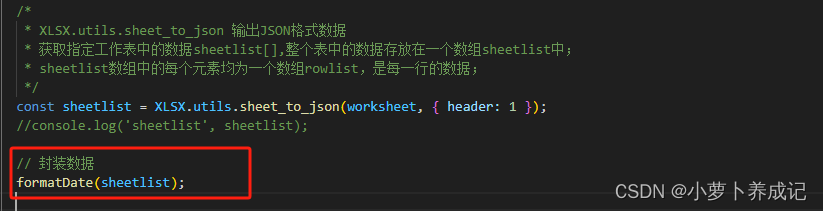
获取el-table的列名;
// 封装数据
function formatDate(sheetlist) {
tableColumnLabel.value = sheetlist[0]; // 获取表格列名
}此时,页面上已经有了显示效果;
 使用双重循环拆解组合数据,这里不做过多解释,大家可以自己写个方法,能够让我参考参考,感觉自己写的也不怎么好;
使用双重循环拆解组合数据,这里不做过多解释,大家可以自己写个方法,能够让我参考参考,感觉自己写的也不怎么好;
// 封装数据
function formatDate(sheetlist) {
tableColumnLabel.value = sheetlist[0]; // 获取表格列名
for (let i = 0; i < sheetlist.length - 1; i++) {
let obj = {};
for (let j = 0; j < sheetlist[0].length; j++) {
// 头像列,则取解析到的imageList中的相应值;
// 这里要求我们知道excel中存放图片的列名,否则会导致读取失败;
if (sheetlist[0][j] == "avatar") {
obj[sheetlist[0][j]] = `data:image/png;base64,${imageList.value[i]}`; // 注意base64编码的处理
} else { // 非头像列,直接取值;
obj[sheetlist[0][j]] = sheetlist[i + 1][j] ?? "";
}
}
console.log(obj);
}
}?可以在控制台查看每个obj对象的输出结果;
?最后,将这个obj对象push进el-table绑定的数据源中;
// 封装数据
function formatDate(sheetlist) {
tableColumnLabel.value = sheetlist[0]; // 获取表格列名
for (let i = 0; i < sheetlist.length - 1; i++) { // 这里length-1是因为我们的sheetlist[0]为列名,实际的数据要少 1;
let obj = {};
for (let j = 0; j < sheetlist[0].length; j++) {
// 头像列,则取解析到的imageList中的相应值;
// 这里要求我们知道excel中存放图片的列名,否则会导致读取失败;
if (sheetlist[0][j] == "avatar") {
obj[sheetlist[0][j]] = `data:image/png;base64,${imageList.value[i]}`; // 注意base64编码的处理
} else { // 非头像列,直接取值;
obj[sheetlist[0][j]] = sheetlist[i + 1][j] ?? "";
}
}
// console.log(obj);
tableData.value.push(obj); // 添加到el-table绑定的数据源中
}
console.log("tableData.value", tableData.value);
}?控制台查看打印输出结果;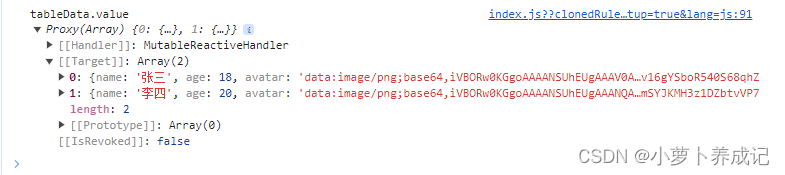
页面最终显示效果;
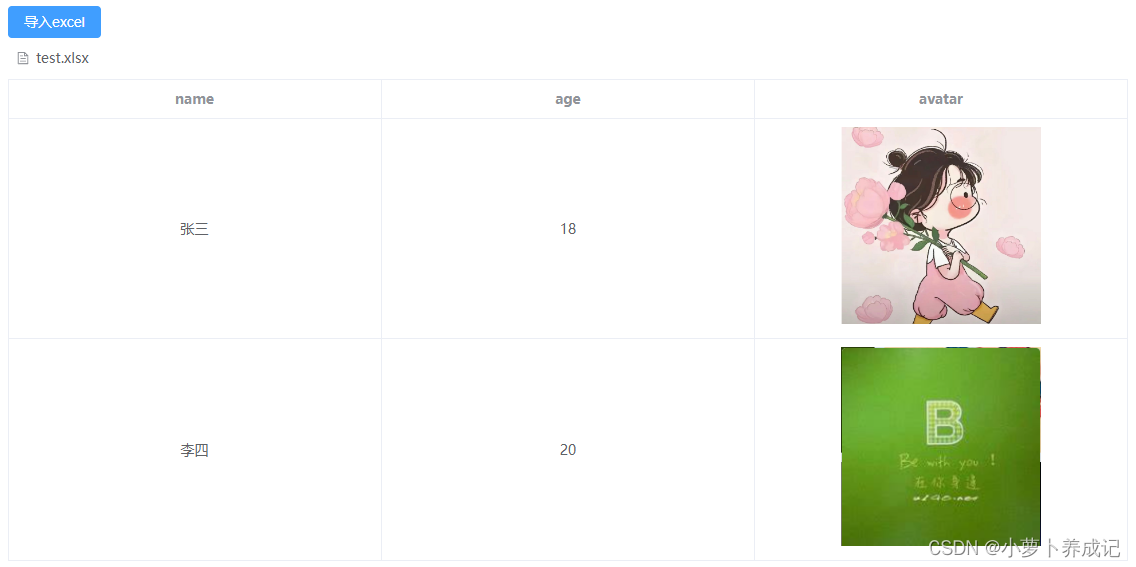
5、现有问题
第一,采取这个方法的前提是得明确知道excel中存放图片的列名;
第二,图片是按照在excel中的顺序加载的,存在较多未知的隐患;
第三,谨慎使用!谨慎使用!谨慎使用!
======================================================================================================================
每天进步一点点,本文就做一个简单记录吧~
暂时也没有更好的方法去读取excel,先这样完成就行;
谢谢大家,还望哪位大佬指点指点!!
本文来自互联网用户投稿,该文观点仅代表作者本人,不代表本站立场。本站仅提供信息存储空间服务,不拥有所有权,不承担相关法律责任。 如若内容造成侵权/违法违规/事实不符,请联系我的编程经验分享网邮箱:chenni525@qq.com进行投诉反馈,一经查实,立即删除!
